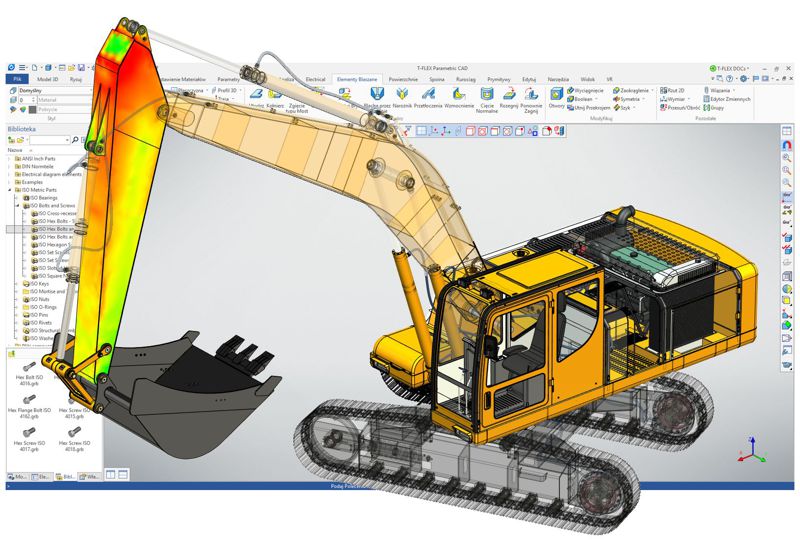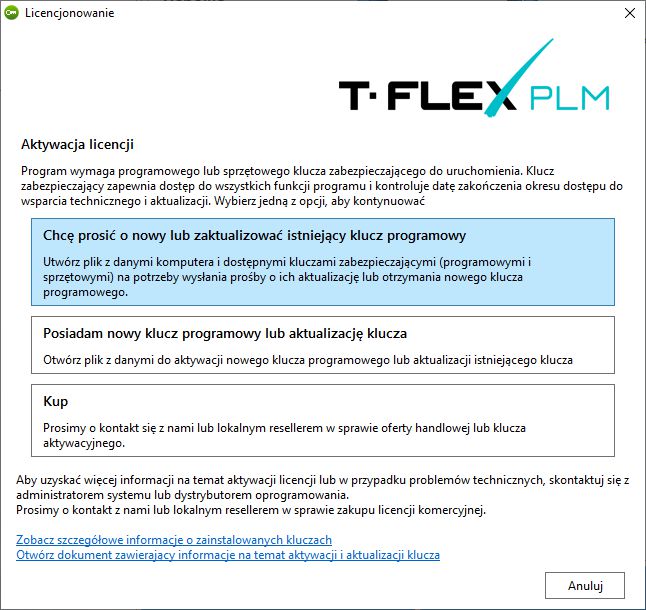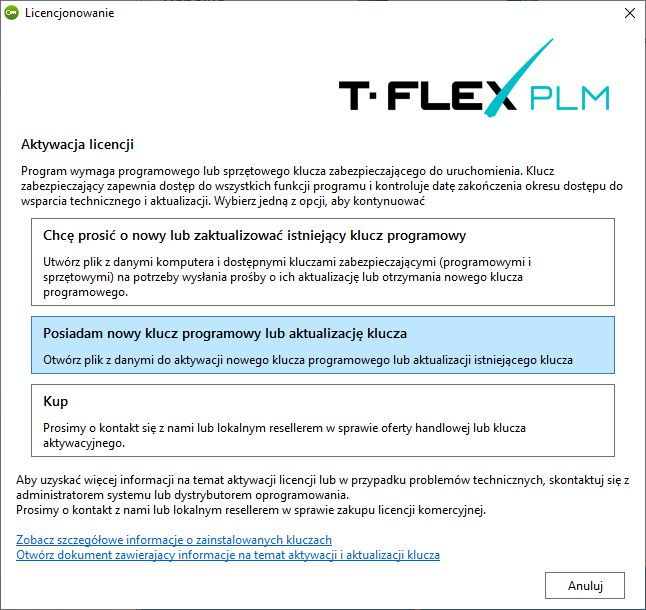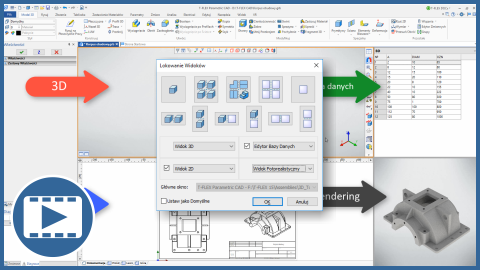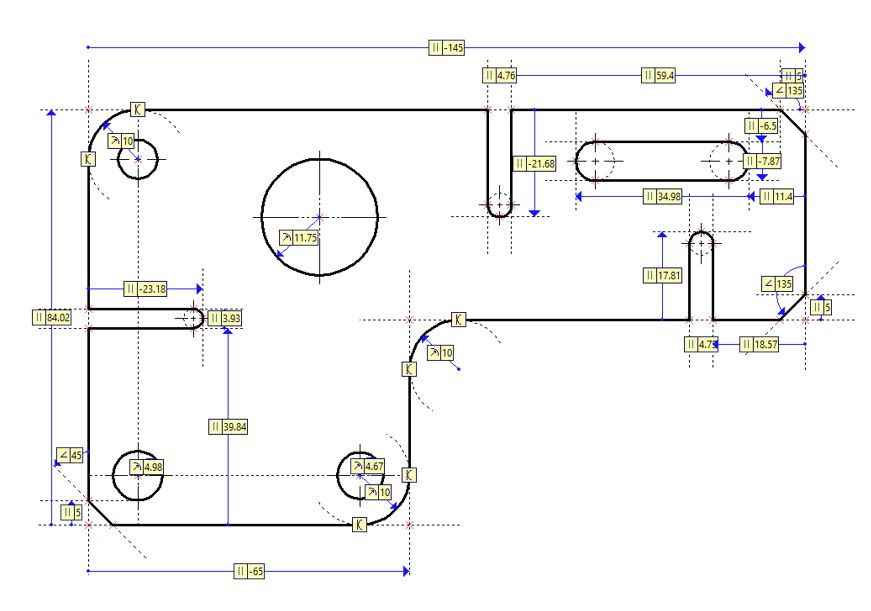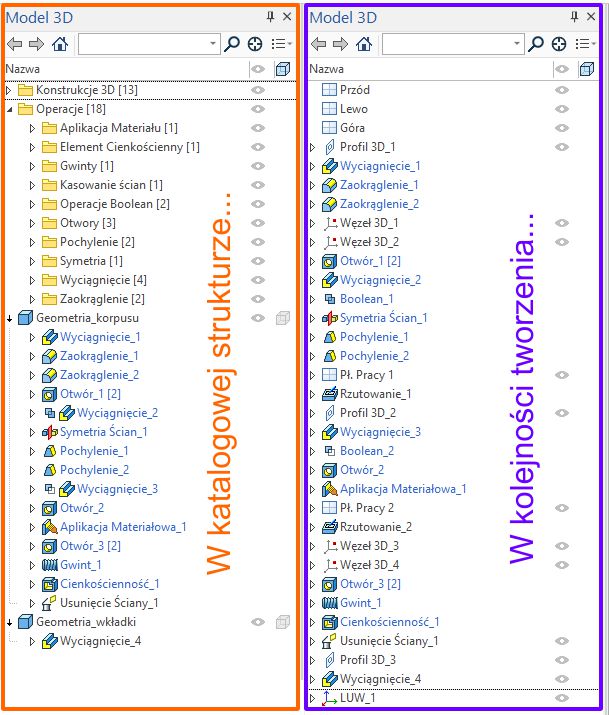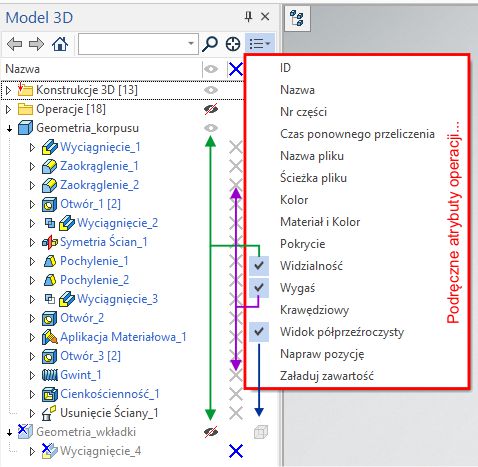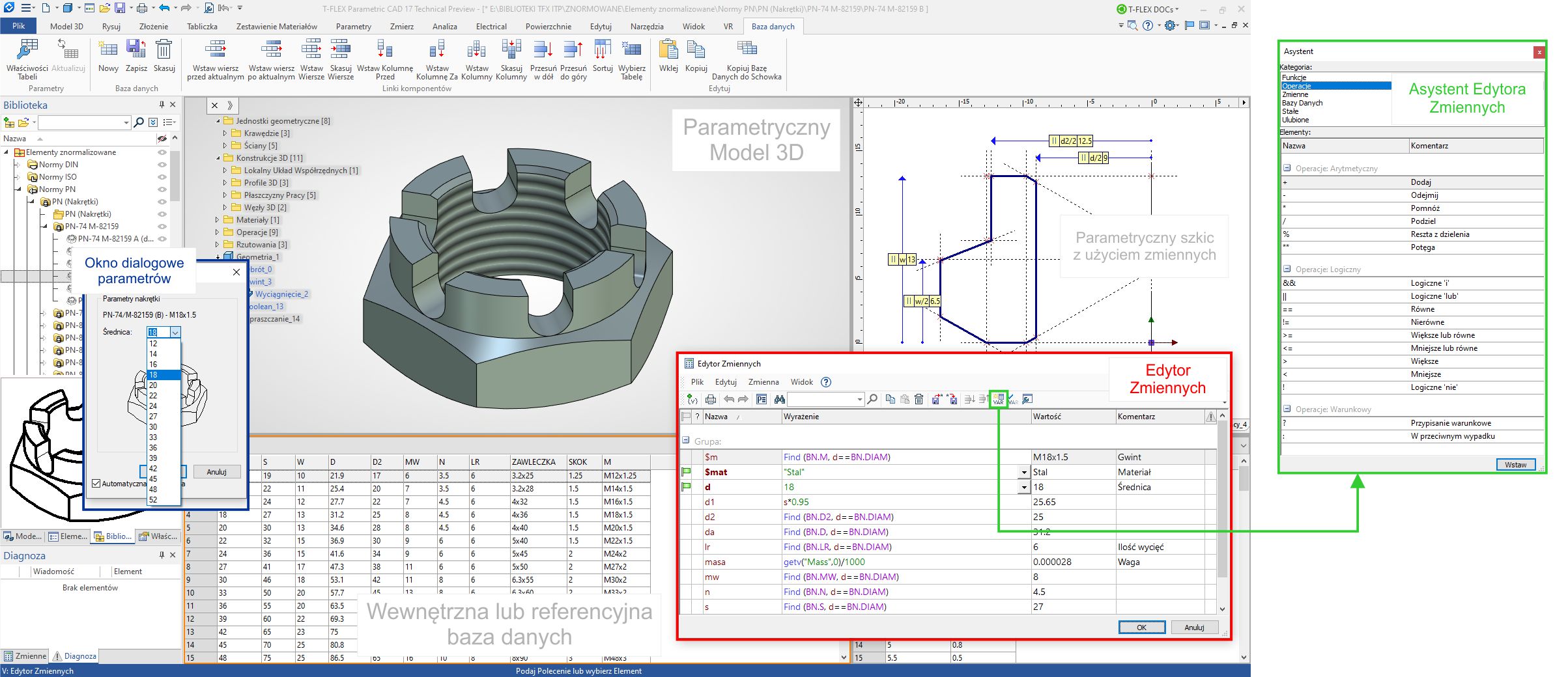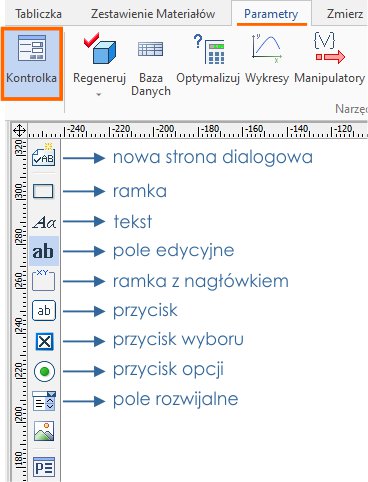Funkcje i możliwości
Jest wiele systemów CAD, które dzielą się na różne klasy LOW, MIDDLE, HIGH. Wiele z tych systemów ma podobny zestaw podstawowych funkcji, które w wielu przypadkach wystarczają do wykonania prostych projektów 3D tj. części, złożenia, blachy itp. oraz dokumentacji technicznej. Ogólny sposób pracy i metodologia posługiwania się dostępnymi funkcjami w każdym z tych systemów jest trochę odmienna, jednak często zbliżona.
Dlaczego jest tak, że w opinii jednego użytkownika dany system CAD jest bardzo dobry i wystarczający a w opinii innego użytkownika tak nie jest? Tyczy się to zarówno systemów z najniższych jak i najwyższych klas. Jest to często kwestia poznania i akceptacji sposobu wykonania projektu jaki oferuje dany system CAD, umiejętności wykorzystania jego możliwości, dostępności pożądanych funkcji itp. Nie istnieje jednak idealny system CAD, który zadowoliłby wszystkich użytkowników…
Czy, jeśli ktoś stworzyłby system CAD, który połączyłby najlepsze funkcje pobrane z wielu innych systemów oraz możliwość przyjęcia własnego ulubionego sposobu pracy – wtedy powstałby system określany mianem SuperCAD? Pewnie tak, jednak takiego systemu nie ma i raczej nie będzie! Jest jednak system, który daje niespotykaną gdzie indziej swobodę pracy i dostęp do wielu zaawansowanych funkcji, który klasyfikowany jest w MIDDLE RANGE, jednak swoimi możliwościami zawstydziłby niejeden system HIGH END…
…mowa tu o systemie T-FLEX CAD (T-FLEX Parametric CAD).
Jakie funkcje odróżniają system T-FLEX CAD od innych systemów dostępnych na rynku? Czy te funkcje rzeczywiście zapewnią Ci większy komfort pracy i oczekiwane możliwości? Czy będziesz w stanie dobrać własne (ulubione) metody wykonania projektu? Czy znajdziesz tu możliwości potrzebne do wykonania swojej pracy?
Na te i inne pytania postaramy się odpowiedzieć w tym artykule.

T-FLEX CAD - ważne informacje, wybrane możliwości i unikatowe funkcje...
T-FLEX CAD począwszy od 1989 roku, stale się rozwija i podnosi swoje możliwości – tak, aby umożliwić użytkownikowi coraz lepsze rozwiązanie jego problemów inżynierskich. Wraz z rozwojem systemu rozwijają się również metody projektowania. Poniżej kolejno omówimy wybrane zagadnienia, funkcjonalność i możliwości dostępne w podstawowej wersji T-FLEX CAD.
Wybierz z interesujący Cię temat z listy:
- Rodzaj licencji
- Rozmiar pliku i instalacja
- Wymagania sprzętowe
- Pierwsze uruchomienie i Strona Startowa
- Interfejs i ustawienia
- Wybór szablonu startowego 3D lub rysunku
- Manipulacja sceną 2D/3D i dostosowanie
- Zapis i format pliku
- Możliwości importu i eksportu danych 2D/3D i innych
- Widoki i podział okien
- Równoległa praca na 3D i 2D
- Praca na wielu monitorach
- Skrypty i skróty klawiszowe
- Sposoby szkicowania parametrycznego
- Drzewo Modelu 3D (drzewo historii)
- Cofanie i ponawianie operacji
- Niezależność od innych aplikacji
- Bazy danych i Edytor Zmiennych
- Własne okna dialogowe użytkownika
- Złożenia i ogólna wydajność graficzna
- Biblioteki elementów standardowych
- Biblioteki znanych producentów
- Inne wersje, moduły i dodatki
- Czy znasz te problemy w swoim CAD?

[1] Rodzaj licencji
T-FLEX CAD oferuje kilka rodzajów licencji, które odpowiadają potrzebom konkretnego użytkownika. Co najważniejsze wszystkie licencje mają charakter BEZTERMINOWY! Co to oznacza w praktyce? Dokonując zakupu licencji otrzymujesz możliwość korzystania ze wszystkich aktualizacji oprogramowania w ramach danej wersji i do wyższych wersji przez 12 miesięcy. Po tym okresie licencja nadal funkcjonuje i można z niej korzystać nie ponosząc żadnych dodatkowych opłat.
- Licencja programowa z możliwością przenoszenia między komputerami.
Aktywowana na wskazanym przez użytkownika komputerze. Użytkownik we własnym zakresie ma możliwość przenoszenia jej na inny komputer za pomocą aplikacji T-FLEX Rehost License. - Licencja sprzętowa na kluczu USB.
Aktywowana na kluczu USB – Sentinel HL Max-Micro, który oferuje niezawodną ochronę w nowej minimalistycznej i eleganckiej obudowie – czyniąc go praktycznie niewidocznym i zmniejszając możliwość przypadkowego lub celowego uszkodzenia. - Licencja sieciowa (programowa lub USB).
Licencja lub kilka licencji dystrybuowanych w sieci lokalnej z serwera lub dowolnego komputera podłączonego do sieci.
Dla każdego typu licencji użytkownik może opcjonalnie otrzymać dodatkową tzw. licencję domową (Home License). Licencja ta jest uruchamiana na wskazanym przez użytkownika komputerze w domu lub firmie na czas ważności aktualizacji. Warunki użytkowania tej licencji reguluje odpowiedni dokument.

[2] Rozmiar pliku i instalacja
Instalacja T-FLEX CAD jest szybka i zazwyczaj bezproblemowa. Rozmiar instalatora nie przekracza 1 GB. Przed zainstalowaniem CAD należy zainstalować składniki T-FLEX Prerequisites, które potrzebne są do prawidłowego funkcjonowania systemu. Cały proces instalacji wraz ze składniami zajmuje od jednej do maksymalnie kilku minut.
- Wspólne składniki przedinstalacyjne: T-FLEX Prerequisites (ok. 0,1 GB)
- Wersja 32 bitowa: T-FLEX CAD 2D/3D x86 (ok. 0,9 GB)
- Wersja 64 bitowa: T-FLEX CAD 2D/3D x64 (ok. 1 GB)
Pliki instalacyjne dostarczane są do klienta po zakupie licencji na pendrive i/lub udostępniane są linki do pobrania. Instalatory zawierają biblioteki elementów znormalizowanych.
[3] Wymagania sprzętowe
T-FLEX CAD charakteryzuje się niskimi wymaganiami sprzętowymi i dużą wydajnością graficzną. Tak czy inaczej pewne minimum musi być spełnione.
Minimalne | Zalecane | |
|---|---|---|
System operacyjny | Windows 7 SP1 | Windows 7 x64, Windows 8.1 x64, Windows 10 x64 |
Procesor | Pentium IV lub odpowiednik | i3, i5, i7 lub równoważny |
Pamięć RAM | 2 GB | 8 GB lub więcej |
Ilość miejsca na dysku | 3 GB | 6 GB |
Karta graficzna | NVidia/AMD 512 MB; OpenGL 3.3 | NVidia (GeForce lub Quadro) 1 GB; Open GL 4.2 wzwyż |
Bardziej szczegółowy opis wymagań znajduje się na stronie: www.tflex.pl/wymagania-sprzetowe
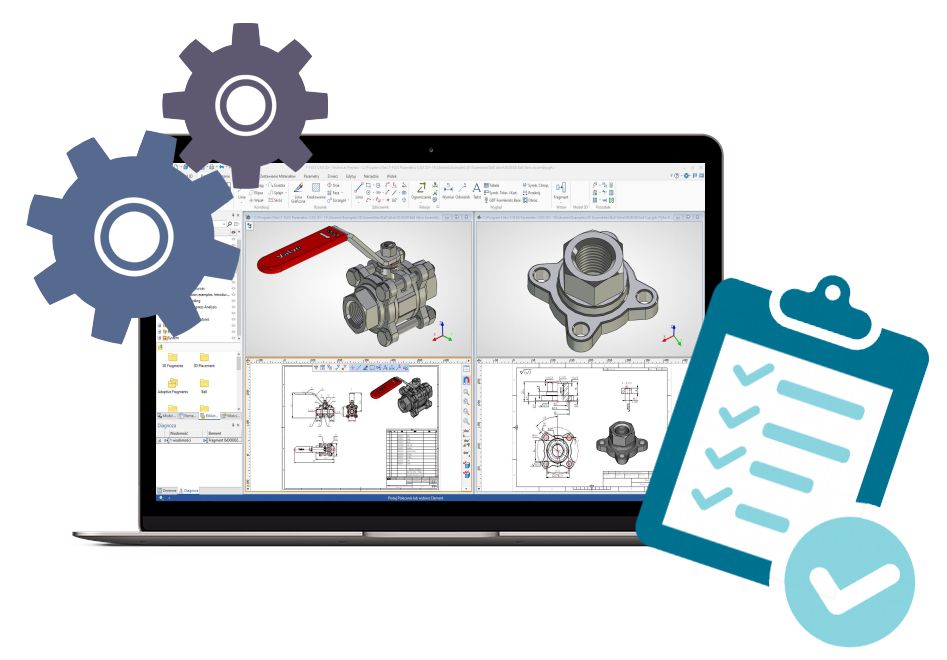
[4] Pierwsze uruchomienie i Strona Startowa
Aktywacja licencji T-FLEX CAD wymaga wygenerowania i przesłania pliku danych *c2v za pomocą opcji Chcę prosić o nowy lub zaktualizować klucz… Po otrzymaniu licencji należy ją wprowadzić w opcji Posiadam nowy klucz… Możliwości te zostaną wyświetlone podczas pierwszego uruchomienia programu.
W oczekiwaniu na licencję można skorzystać z okresu próbnego.
Strona Startowa T-FLEX CAD zawiera kilka aktywnych stref z których możemy m.in.:
- Utworzyć nowy dokument 2D lub 3D;
- Uzyskać dodatkowe informacje o wersji i produktach T-FLEX;
- Skorzystać z dostępnych materiałów do nauki (samouczki, podręczniki);
- Pobrać dodatkowe zasoby z Centrum Pobierania i/lub Aktualizacji;
- Pobrać pliki z internetowych bibliotek: GrabCAD, PartSolutions, TraceParts;
- Uzyskać dane do pomocy telefonicznej lub e-mail;
- Skorzystać z możliwości otwarcia ostatnich dokumentów;
- Otworzyć lub zaimportować plik 2D i/lub 3D… (opcja importu aktywuje się w menu PLIK po otwarciu nowego rysunku 2D lub modelu 3D);
- Przejść do kanałów internetowych i mediów społecznościowych (YouTube, Facebook, Sketchfab…).
[5] Interfejs i ustawienia
Interfejs T-FLEX CAD jest w pełni konfigurowalny i ma możliwość dostosowania pod określone potrzeby użytkownika. Dostępne są m.in. poniższe możliwości:
- Tworzenie własnych wstążek, grup poleceń i pasków narzędzi.
- Konfiguracja wielkości wybranych ikon.
- Konfigurowanie pokazywania etykiet, nazw i podpowiedzi.
- Tworzenie własnych skrótów klawiszowych.
- Dowolne rozmieszczenie okien pomocniczych za pomocą markerów pozycjonujących.
- Wyszukiwanie poleceń przez nazwy lub synonimy.
- Zmiana interfejsu wstążkowego na klasyczny.
Niektóre możliwości ustawień interfejsu pokazane są na filmie:
[6] Wybór szablonu startowego 3D lub rysunku
Dowolny dokument T-FLEX CAD może jednocześnie zawierać dane dotyczące modelu 3D (brył i powierzchni), blach, złożenia 2D/3D, rysunków, zestawień materiałowych BOM, baz danych, makr, obliczeń inżynierskich, animacji, widoku fotorealistycznego itp. W związku z tym w dużej mierze nie ma znaczenia w jakim szablonie startowym rozpoczniemy pracę. Zawsze będzie istniała możliwość wykonania projektu z dowolną nawet mieszaną zawartością! W związku z tym nie ma potrzeby określania wcześniej jaki rodzaj geometrii będzie tworzony.
Pomimo tego istnieją specjalnie przygotowane szablony startowe, które zawierają pewne ustawienia ułatwiające pracę tj.:
- [3D] Model (prototyp startowy modelowania części)
- [3D] Złożenie (prototyp startowy tworzenia złożeń 3D)
- Arkusz Blachy (prototyp startowy tworzenia blach)
- Rysunek (prototyp startowy rysunku 2D/dokumentacji)
- Rysunek z Tabelą (prototyp startowy rysunku 2D/dokumentacji z tabliczką rysunkową)
Użytkownik ma możliwość dostosowania ustawień każdego szablonu pod swoje potrzeby oraz tworzenia własnych przyspieszających pracę np. firmowych szablonów startowych.
Po wyborze prototypu [3D] Model – możliwe jest wykonanie części, wielu różnych geometrii, blach, powierzchni, złożenia, dokumentacji itp. To wszystko będzie możliwe również po wyborze innego prototypu np. [3D] Złożenie, Arkusz Blachy czy Rysunek.
[7] Manipulacja sceną 2D/3D i dostosowanie
Wiele ustawień T-FLEX CAD można dostosować pod własne preferencje. Podobnie jest również z ustawieniami myszy. Manipulacja sceną 3D i 2D nie wymaga użycia żadnych wspomagających klawiszy z klawiatury, co jest wymagane w wielu innych systemach CAD. Wszystkie opcje tj. obrót, przesuwanie, skalowanie, wybór elementów itp. dostępne są bezpośrednio z myszy. W razie potrzeby można zmienić:
[8] Zapis i format pliku
Pojedynczy format pliku *.grb (*.grs – dla wersji studenckiej) – może jednocześnie zawierać wszystkie typy danych 2D i 3D. T-FLEX CAD wspiera:
- Automatyczny zapis pliku.
- Tworzenie kopii zapasowych podczas zapisu.
- Tworzenie kopii danego stanu modelu.
- Jednoczesne zapisywanie wszystkich otwartych dokumentów.
- Konwersję plików do nowych kompilacji i wersji.
- Tworzenie własnych plików szablonowych (prototypów pracy 2D/3D).
[9] Możliwości importu i eksportu danych 2D/3D i innych
T-FLEX CAD wspiera import i eksport plików w wielu znanych formatach wymiany danych oraz bezpośrednio z wielu innych systemów CAD (SolidWorks®, Solid Edge®, Inventor® itp.). Poniżej do rozwinięcia listy formatów importu i eksportu:
- Parasolid tekstowy (x_t, xmt_txt)
- Parasolid binarny (x_b, xmt_bin)
- IGES 3D (igs, iges)
- STEP 3D (stp, step)
- ACIS (sat, sab)
- Pliki Solid Edge (asm, par, psm, pwd)
- Pliki SolidWorks (sldprt, sldasm, sldlfp, asm)
- Pliki Autodesk Inventor (ipt, iam)
- Pliki Siemens NX Unigraphics (prt)
- Pliki RhinoCeros (3dm)
- AutoCAD (dwg, dxf, dxb)
- AutoCAD 3D (dwg, dxf)
- Revit (rvt, rfa)
- Creo ProE (prt, neu, asm, xas, xpr)*
- Catia V5/V6 (3dxml)
- Catia V4 (model, dlv, exp, session)*
- Catia V5 (CATPart, CATProduct, CATShape)*
- I-DEAS (arc, unv, mf1, prt, pkg)*
- VDA-FS (vda)
- JT (jt)
- PRC (prc)
- 3dxml (3dxml)
- CGR (cgr)
- U3D (u3d)
- IFC (ifc)
*) Dostępne w pakiecie z T-FLEX External Import Module.
- Obrazy 3D (iv, wrl)
- X3D (x3d)
- PLY (ply)
- OBJ (obj)
- 3DS (3ds)
- AutoCAD DXF 3D Faceted (dxf)
- AutoCAD DWG (dwg)
- STL
- VRML 2.0 (wrl)
- Open Inventor (iv)
- Parasolid tekstowy (x_t, xmt_txt)
- Parasolid binarny (x_b, xmt_bin)
- IGES 3D (igs, iges)
- STEP 3D AP203 (stp, step)
- ACIS (sat, sab)
- JT (jt)
- PRC (prc)
- Stereo LIthography (stl)
- Pliki VRML 2.0 (wrl)
- AutoCAD 2D (dwg, dxf, dxb)
- AutoCAD 3D Faceted (dxf)
- Pliki Open Inventor (iv)
- Pliki POV-Ray (pov)
- X3D (x3d)
- IFC (ifc)
- 3MF (3mf)
- Obrazy rastrowe (BMP, JPG, GIF, TIFF, PNG, TGA)
- PNG (obiekt bez tła)
- WMF
- EMF
- BMF
- Rhino Model (3dm)
- PDF 3D
- PLY (ply)
- OBJ (obj)
- U3D (u3d)
[10] Widoki i podział okien
T-FLEX CAD posiada możliwość optymalnego dostosowania pracy na wielu oknach i widokach (również na wielu monitorach). Dzięki temu każdy użytkownik może wybrać swój ulubiony styl pracy.
Za pomocą okna Lokowanie Widoków możliwe jest wybranie wymaganego podziału widoków lub ustawienie własnego podziału, który może zawierać różną zawartość tj. Widok 3D, Widok 2D, Edytor bazy danych, Widok fotorealistyczny itp.
Dodatkowo jest możliwość szybkiego wywołania najczęściej używanego podziału okien w pionie i/lub w poziomie na Widok 3D oraz 2D.
Pomiędzy otwartymi dokumentami T-FLEX CAD można wygodnie poruszać się za pomocą zakładek. Co nie zawsze jest dostępne w innych systemach CAD.
Niektóre możliwości pracy z widokami pokazane są na filmie:
[11] Równoległa praca na 3D i 2D
Hybrydowe środowisko pracy T-FLEX CAD zapewnia konstruktorowi swobodę przechodzenia pomiędzy widokami programu.
- Wszelkie zmiany dokonane na części 2D np. na szkicach mogą być automatycznie przenoszone na model 3D.
- Zmiany dokonywane na modelu 3D wpływają na odniesione do nich elementy w widoku 2D.
- Robiąc dokumentację użytkownik może mieć stały kontakt z modelem lub złożeniem 3D.
- Dokumentacja może aktualizować się automatycznie po zmianach na modelu.
- Dokumentacja i model 3D zapisywana jest domyślnie w tym samym pliku T-FLEX CAD.
[12] Praca na wielu monitorach
Użytkownik ma możliwość otwarcia oddzielnych okien programu z pełną zawartością funkcji i poleceń oraz ulokowania ich na osobnych monitorach (nawet z różną rozdzielczością). Przykładowo na pierwszym monitorze można pracować w Widoku 3D a na drugim monitorze na Widoku 2D.
- Komunikaty i dodatkowe okna wyświetlane są bezpośrednio na aktywnym monitorze!
- Możliwa jest jednoczesna praca nad jednym projektem na wielu oddzielnych monitorach!
- Na każdym monitorze jest dostęp do wszystkich narzędzi T-FLEX CAD!
- Monit o zapis modelu wyświetli się dopiero przy zamykaniu okna głównego.
T-FLEX CAD tworzy nowe okna z dodatkowymi widokami na oddzielnych monitorach. Możliwość pracy na kilku monitorach – dostępna w wielu innych aplikacjach CAD, działa na zasadzie rozszerzenia pulpitu. Nie ma wtedy dostępu do wszystkich funkcji programu na każdym monitorze a komunikaty pojawiają się często pomiędzy monitorami co znacznie utrudnia pracę. Tego nie doświadczysz w T-FLEX CAD!

[13] Skrypty i skróty klawiszowe
Każde polecenie w T-FLEX CAD można uruchomić za pomocą specjalnych skryptów wywoływanych z klawiatury. Obsługiwane są również domyślne lub własne skróty klawiszowe… Informacja o skrypcie wywołującym daną funkcję umieszczona jest na etykiecie polecenia lub na pasku stanu (po najechaniu kursorem na polecenie).

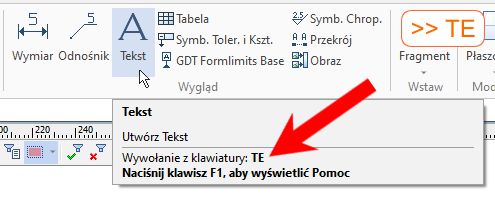
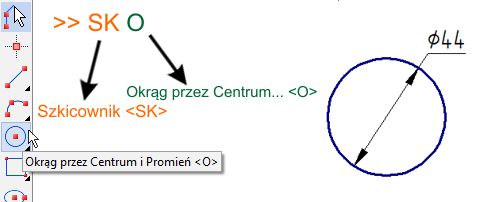
Skrypty to bardzo dobry i szybki sposób na wywołanie dowolnego okna, funkcji lub polecenia T-FLEX CAD, nawet wtedy gdy nie jest ono widoczne na aktywnym pasku narzędzi. Przykładowe skrypty:
- H – Utwórz Kreskowanie (Hatch)
- TE – Utwórz Tekst (TExt)
- SKO – Szkicownik (SKetch) z poleceniem Okrąg…
- D – Wymiar (Dimension)
- L – Linia kontrukcyjna (Construction Line)
- V – Edytor Zmiennych (Variable Editor)
- SO – Opcje Systemowe (Settings Options)
- 3R – Regeneracja modelu 3D (Regeneration)
- 3H – Otwory w 3D (Holes)
- BD – Okno BOM/Struktury Produktu (BOM Data)…
- wiele innych
Kolejne znaki skryptu w odróżnieniu od skrótów klawiszowych wybieramy kolejno (nie jako kombinację klawiszy) przykładowo w celu wywołania polecenia „Utwórz przekrój ” (SEction) należy wybrać S i następnie E:
Oprócz skryptu aktywującego główne polecenia, można użyć w dalszym etapie kolejnych znaków wywołujących pod-polecenia. Np. użycie skryptu <SK> powoduje aktywowanie „Szkicownika”, jeśli dodatkowo wybierzemy <O> – system wywoła polecenie „Okrąg przez Centrum i Promień…”.

[14] Sposoby szkicowania parametrycznego
T-FLEX CAD posiada dwa sposoby rysowania pozwalające wykonać parametryczne i odpowiednio zrelacjonowane szkice.
- Parametryczny szkicownik oparty na relacjach tworzonych automatycznie, przez wymiary lub polecenie „Utwórz Relacje” (tego typu szkicownik znany jest w wielu innych systemach CAD).
- Możliwość włączenia/wyłączenia automatycznie tworzonych relacji.
- Możliwość włączenia/wyłączenia automatycznie tworzonych wymiarów.
- Możliwość dodawania relacji przez polecenie Utwórz Relacje <SC>.
- Możliwość wygaszania i przywracania relacji.
- Możliwość dodawania relacji przez wymiary.
- Ciągła analiza pełnego zdefiniowania szkicu.
- Parametryczny szkicownik oparty na relacjach tworzonych za pomocą elementów i odniesień konstrukcyjnych.
- Właściwa część szkicu wyznaczona jest przez linie graficzne (polecenie Linia Graficzna <G>).
- Możliwość intuicyjnego tworzenia bardzo skomplikowanych szkiców.
- Możliwość generacji splajnów funkcyjnych (np. ewolwenty).
- Tworzenie wielu oddzielnych szkiców na bazie koloru linii (szkicu wielokolorowego).
- Modyfikacja dodanych relacji.
- Sterowania szkicem za pomocą zmiennych.
[15] Drzewo Modelu 3D (Drzewo historii)
Sposób wyświetlania elementów w drzewie modelu 3D (drzewie historii) i jego budowa może być dostosowana pod konkretne preferencje użytkownika. T-FLEX CAD może wyświetlać drzewo modelu 3D w osobnym oknie i/lub bezpośrednio w oknie 3D…
[16] Cofanie i ponawianie operacji
Domyślny bufor cofnięć w T-FLEX CAD jest ustawiony na… 500 akcji! Co to oznacza?
Podczas pracy z dowolnym modelem 2D/3D możliwe jest cofnięcie kilkuset wykonanych akcji (czynności wykonanych przez użytkownika). Ustawiona domyśla wartość cofnięć/powtórzeń może być w razie potrzeby zmieniona, jednak jest w zdecydowanej większości przypadków wystarczająca.
Cofać i powtarzać można kolejno pojedyncze kroki lub całą listę akcji, co pokazane jest na obrazku.
Wiele, nawet najbardziej znanych systemów CAD (np. SolidWorks®) po wykonaniu przebudowy modelu uniemożliwia cofanie (zeruje listę cofnięć)! W T-FLEX CAD możesz dowolną ilość razy przebudowywać i aktualizować model bez utraty możliwości cofania.
[17] Niezależność od innych aplikacji
T-FLEX CAD ma możliwość współpracy z wieloma innymi aplikacjami tj. MS Excel®, notatnik, programy bazodanowe itp. Jest to jednak tylko opcja!
Niektóre systemy CAD do wykonania modeli parametrycznych lub baz danych wymagają posiadania innych aplikacji np. MS Excel®. T-FLEX CAD w odróżnieniu od tych systemów jest całkowicie niezależny od innych aplikacji.
T-FLEX CAD posiada możliwość tworzenia własnych wewnętrznych baz danych oraz Edytor Zmiennych, który może pełnić funkcję arkusza kalkulacyjnego a możliwa współpraca np. z MS Excel® to tylko opcja, z której można skorzystać.

[18] Bazy danych i Edytor Zmiennych
W T-FLEX CAD można tworzyć wewnętrzne lub referencyjne (odniesione do plików zewnętrznych) bazy danych. Wewnętrzny arkusz kalkulacyjny zwany Edytorem Zmiennych posiada szereg różnych funkcji i możliwości odniesień do różnego typu zawartości baz danych, które można wykorzystać podczas szkicowania i/lub wykonania modelu czy też złożenia 3D.
- Można tworzyć wiele wewnętrznych baz danych z różną zawartością.
- W razie potrzeby można odnieść się do zawartości plików zewnętrznych np. pobrać dane z arkuszy lub nazwanego obszaru MS Excel®.
- Można użyć funkcji odnajdującej np. największą lub najmniejszą liczbę w danej kolumnie, wyliczającej średnią lub np. sumę.
- Istnieje możliwość wprowadzać komórki z zawartością tekstową lub liczbową itp.
- Można filtrować zawartość.
- Pozwalają na dzielenie się zawartością z innymi dokumentami T-FLEX CAD.
- Posiadają wiele innych funkcji i zastosowań.
- Może funkcjonować niezależnie i/lub w połączeniu z bazami danych.
- Umożliwia szereg funkcji i możliwości np. tworzenia przypisań warunkowych.
- Posiada własnego asystenta ułatwiającego odnajdowanie i posługiwanie się znakami, bazami danych i/lub funkcjami.
- Daje możliwość pobierania parametrów z istniejących elementów 2D/3D, relacji między elementami itp. oraz wykorzystywania ich w obliczeniach.
- Współpracuje z unikalną funkcjonalnością T-FLEX CAD tj. z oknami dialogowymi użytkownika do zmian parametrów modelu.
- Posiada możliwość tworzenia prostych i zrozumiałych nazw i działań wraz z komentarzami, czego nie można powiedzieć o długich „równaniach” dostępnych w niektórych aplikacjach CAD.
- Ma wiele innych funkcji, możliwości i zastosowań.
[19] Własne okna dialogowe użytkownika
W T-FLEX CAD można tworzyć własne okna dialogowe do zmian parametrów. To unikalna funkcjonalność w którą można zaopatrzyć każdy projekt parametryczny części i/lub złożenia…
Jakie są zalety okna dialogowego?
- czytelne przedstawienie możliwych do wprowadzenia zmian,
- szybkie wprowadzania zmian zarówno przez konstruktora, jak i personel nieznający oprogramowania CAD,
- możliwość wprowadzenia pomocniczych podglądów wizualnych lub wymiarowych,
- możliwość wprowadzenia komunikatów informacyjnych po przekroczeniu dopuszczalnej wielkości parametrów,
- ogranicza możliwości wprowadzania wartości spoza przyjętego zakresu lub przez wybór z listy wartości,
- wywołanie przygotowanych konfiguracji,
- możliwość użycia projektu w złożeniu z różnymi parametrami,
- wiele innych zalet i możliwości.
Czy przygotowanie okna jest skomplikowane?
- do przygotowania okna nie jest potrzebna żadna wiedza programistyczna,
- okno powstaje za pomocą intuicyjnych poleceń Kontrolki – przez wybór polecenia, określenie położenia oraz powiązanie ze zmienną (dla niektórych pozycji).
Trochę więcej informacji na temat okien dialogowych: Okna dialogowe T-FLEX CAD
[20] Złożenia i ogólna wydajność graficzna
T-FLEX CAD daje dostęp do wielu metod wykonania parametrycznych złożeń 2D/3D.
- złożenia metodą „z dołu do góry”,
- złożenia metoda „z góry do dołu”,
- modelowanie w kontekście złożenia,
- tworzenie podzłożeń z grupy części i/lub innych podzłożeń,
- przenoszenie złożenia i zależnych plików,
- parametryczne podmienianie części na inne,
- szybkie i bezpieczne wiązania przez LUW,
- możliwość użycia standardowych Wiązań 3D,
- kinematyka złożenia,
- widoki eksplodowane i animacje montażu lub demontażu,
- analiza kolizji,
- asocjatywna dokumentacja i BOM,
- duża wydajność środowiska graficznego dla dużych złożeń,
- parametryczne łączniki pobierające i przekazujące parametry,
- czytelne okna dialogowe do zmian parametrów,
- analiza w środowisku T-FLEX VR,
- wiele innych funkcji i możliwości…
Wiele systemów CAD, które nie mają zbyt wysokiej wydajności graficznej, domyślnie w mniejszym lub większym stopniu upraszcza model przy manipulacji, nawet jeśli nie stanowi on zbyt skomplikowanej formy. W T-FLEX CAD możesz wydajnie pracować bez dodatkowych uproszczeń nawet na wielotysięcznym złożeniu o czym najlepiej świadczy ten film: https://youtu.be/gsg4ax_f98E
Przykładowe filmy na temat złożeń w T-FLEX CAD:
- Playlista YouTube: Duże złożenia 3D
- Porównanie metod tworzenia złożeń w wersji 12: LUW a Wiązania 3D
- Złożenie z użyciem łączników: LUW’y i Łączniki
[21] Biblioteki elementów standardowych
T-FLEX CAD w standardzie daje dostęp do wielu bibliotek elementów znormalizowanych. Znajdziesz tu dużą ilość elementów złącznych (śruby, nakrętki, podkładki, nity…), łożysk, kształtowników oraz innych elementów znormalizowanych wg norm DIN/ISO/ANSI/PN/GOST.
Co otrzymujesz?
- możliwość wyszukiwania elementów w bibliotece,
- podglądy i ikony ułatwiające wybór elementu,
- automatyczne tworzenia pasków narzędzi z el. bibliotecznych (szybkie wstawianie przez ikonę),
- możliwość wstawiania elementów przez łączniki lub LUW w 2D i 3D z automatycznym doborem kierunku,
- możliwość edycji elementów bibliotecznych,
- możliwość utworzenia własnych elementów bibliotecznych i bibliotek,
- możliwość skorzystania z innych bibliotek branżowych…
[22] Biblioteki znanych producentów
Bezpośrednio z poziomu Strony Startowej T-FLEX CAD można przejść do stron z których bezpłatnie można pobrać elementy 3D produkowane przez różnych dostawców części i urządzeń.
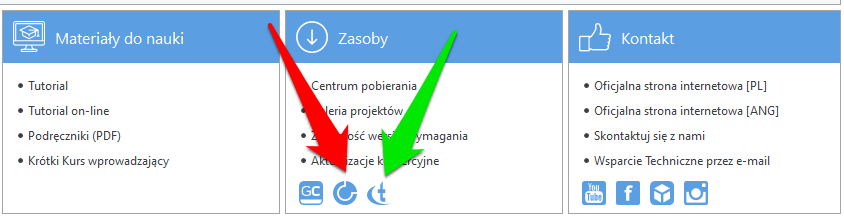
- Strona PartSolutions (obecnie 3Dfind.it)
- Strona TraceParts
Na stronach znajduje się ogromna (kilkunastomilionowa) ilość elementów od renomowanych dostawców!
Pliki można pobrać bezpośrednio w formacie T-FLEX CAD (niemiecka nazwa TENADO CAD® 3D) lub innym formacie wymiany danych 3D.
[23] Inne wersje, moduły i dodatki
- T-FLEX CAD 3D (2D/3D) – pełna standardowa wersja oprogramowania ze wszystkimi dostępnymi funkcjami CAD w 2D i 3D.
- T-FLEX CAD 2D+ – wersja 2D oprogramowania ze wsparciem importu i eksportu plików 3D.
- T-FLEX Analysis – pełna wersja modułu analiz wytrzymałościowych.
- T-FLEX Dynamics – pełna wersja modułu analiz dynamicznych.
- T-FLEX Nesting – dodatek add-on dla T-FLEX CAD do optymalizacji rozkładu elementów na arkuszu.
- T-FLEX Electrical Schematics – dodatek add-on wspierający przygotowanie schematów elektrycznych.
- T-FLEX Electrical – dodatek add-on wspierający przygotowanie schematów elektrycznych oraz wizualizacji urządzeń w 3D.
- T-FLEX VR– moduł wirtualnej rzeczywistości.
- T-FLEX Viewer – darmowa przeglądarka plików 2D/3D T-FLEX CAD.
Zawartość powyższych wersji, modułów i dodatków opisana jest na stronie www.tflex.pl/wersje-i-rozszerzenia oraz na odpowiednich podstronach dostępnych w głównym menu.
- Wspomaganie projektowania w branży kamieniarskiej. Więcej informacji…
- Wspomaganie projektowanie w branży schodów, balustrad i ogrodzeń. Więcej informacji…

[24] Czy znasz te problemy w swoim CAD?
Każde oprogramowanie ma swoje wady i zalety, jednak w wielu przypadkach pewne przypadłości niektórych aplikacji CAD mogą być bardzo uciążliwe…
- [Problem 1] Nie mogę wstawić do złożenia części, która ma taką samą nazwę jak część już użyta, pomimo, że znajduje się ona w innym katalogu.
⇒ w T-FLEX CAD możesz wstawić dowolną ilość części o tej samej nazwie! - [Problem 2] Wstawiłem do złożenia część z taką samą nazwą jak kilka już wstawionych części… po aktualizacji lub ponownym otwarciu wszystkie części zmieniły się na takie same!
⇒ w T-FLEX CAD bez obaw możesz używać wielu różnych cześci z tą samą nazwą, nigdy nie dojdzie do sytuacji w której te części zostaną ujednolicone. - [Problem 3] Nie mogę wykonać w module blach drugiej blachy z inną grubością…
⇒ w T-FLEX CAD pracujesz w środowisku bezmodułowym i możesz wykonać setki blach z różnymi grubościami w jednym pliku, oraz dodatkowo inne rodzaje geometrii w razie potrzeby! - [Problem 4] Przebudowałem projekt i spowodowało to błędy, niestety nie mogę przez to cofnąć ostatnich zmian…
⇒ w T-FLEX CAD możesz wielokrotnie przebudowywać, regenerować i aktualizować projekt i zawsze będzie możliwości cofnięcia wielu ostatnich zmian w aktywnej sesji pracy z projektem. - [Problem 5] Mam projekt złożeniowy w którym wykonałem już kilkaset wiązań 3D… po dokonaniu kilku zmian na elementach zależnych większość wiązań wykazuje błąd!
⇒ w T-FLEX CAD masz alternatywny do wiązań 3D sposób wykonania złożeń, który zapewnia szybsze pozycjonowanie elementów w powiązaniu do minimalnej ilości topologii elementów zależnych, dlatego nawet po modyfikacjach części, rzadziej dochodzi do wystąpienia problemów. - [Problem 6] Jeśli masz jakiś problem z wykonaniem projektu lub uciążliwą przypadłością swojego systemu CAD, to dowiedz się, czy T-FLEX CAD ma na to rozwiązanie. Możesz np. skorzystać w tym celu z formularza kontaktowego.